Будь-яка комп'ютерна програма може дати осічку, і найбільш часта проблема, з якою зустрічається користувач ПК - зависання. Коли програма повинна відповідати на кліки мишки, але цього не відбувається - вона зависла. Спочатку потрібно спробувати її закрити, але, якщо вона дійсно зависла, цього зробити не вийде. У багатьох випадках у віконці з'являється текст з написом «програма не відповідає». Треба пам'ятати, що в разі, в якому пам'ять комп'ютера сильно завантажена, програма може вести себе як зависла і вимагати від п'яти до десяти хвилин на виконання поставленого їй завдання.
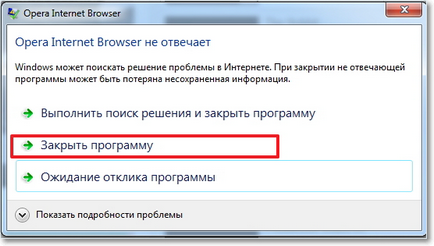
Речі, які не варто робити в даній ситуації:
- Вимикати з мережі або перезавантажувати комп'ютер. По-перше, усі дані пропадають. По-друге, різка зупинка подачі електроенергії може пошкодити комп'ютера.
- Запускати інші програми.
- Намагатися запустити програму ще раз.
- Нервувати і намагатися натиснути на всі кнопки підряд.
Отже, як закрити зависла програму? Для OS Windows і Mac OS працюють різні рішення.
Спочатку розберемо шляхи виходу з ситуації на OS Windows:
Спосіб 1: Викликати диспетчер задач Windows. Для Windows XP працює комбінація клавіш «Ctrl + Alt + Del», для Windows 7 - «Ctrl + Shift + Esc». У вікні, потрібно відкрити вкладку «Програми» і знайти в розділі «Завдання» необхідну програму. Потім потрібно виділити її і натиснути на «Зняти задачу» і «Завершити зараз».
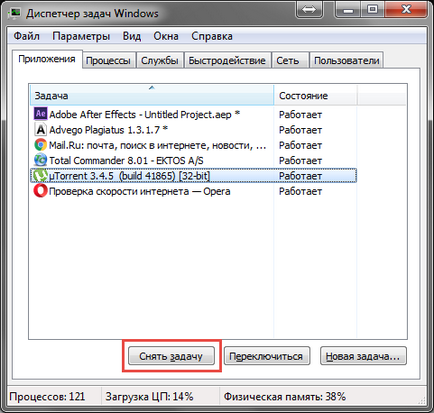
Це може не подіяти, в цьому випадку потрібно клікнути на програму і вибрати дію «Перейти до процесу». Після цього комп'ютер самостійно виконає перехід в вкладку «Процеси» - треба вибрати «Завершення процесу». Також може статися, що ні відповідає програма не з'явиться у вкладці «Додатки». У такому випадку потрібно буде вручну знайти необхідну програму в «Процесах». Зручніше шукати в міру завантаженості - зависла програма займає великий відсоток.
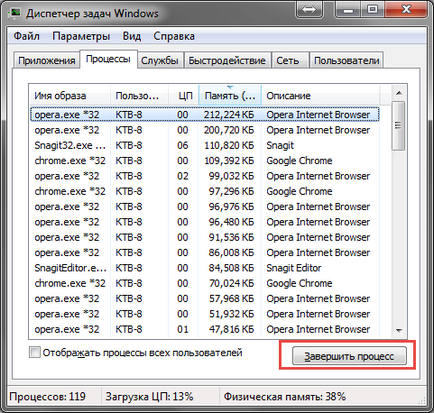
Спосіб 2: Увійти в диспетчер задач, далі у вкладку «Користувачі». Там натиснути на «Вихід із системи». Завершення системою всіх процесів займе певний час, по закінченню якого на моніторі відобразиться OS зі символом вашого профілю - залишається тільки в неї зайти.
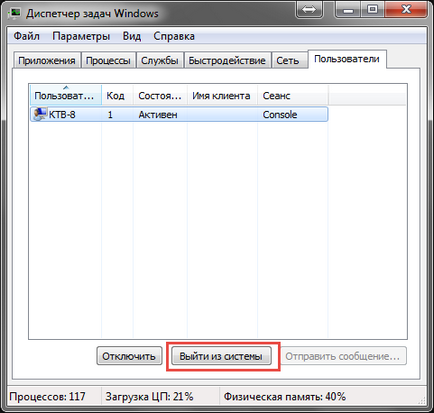
Спосіб 3: Один з найважчих випадків - коли програма відображалася на весь екран, наприклад, будь-яка гра. У такому випадку потрібно використовувати комбінації клавіш для виходу на робочий стіл. Можливі комбінації і клавіші:
- «Alt» + «F4»
- Будь-яка функціональна клавіша від «F1» до «F12»
- «Esc» або «Enter»
Щоб закрити зависла програму на MAC OS можна:
Спосіб 1: Використовувати гарячі кнопки. При натисканні комбінації (працює тільки на MAC OS) «Command + Alt + Esc» відкривається вікно примусового завершення завдань. У ньому необхідно знайти потрібну програму і натиснути на «Завершити».
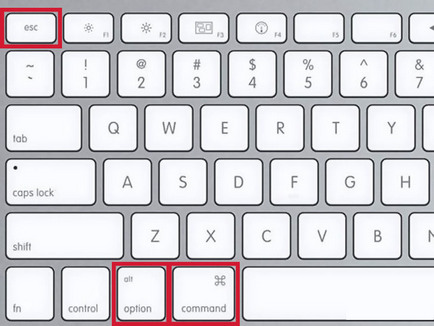
Спосіб 2: Використовувати меню Apple. Натиснути на значок-логотип MAC OS і вибрати рядок «Завершить». Далі повторити дії з способу 1.
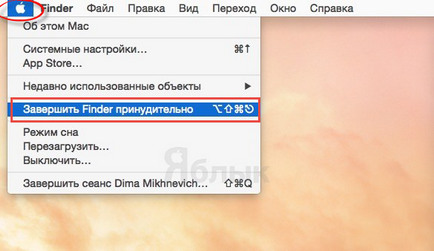
Спосіб 3: Використовувати панель Dock. Знайти на ній значок зависла програмі і утримати клавішу «Alt», випаде віконце, в якому потрібно клікнути на «Завершити».
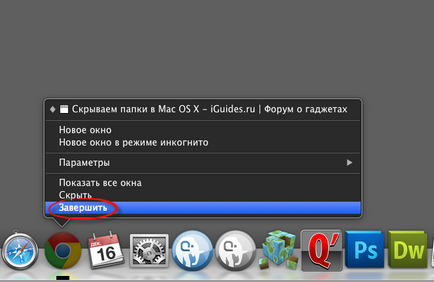
Спосіб 4: Використовувати термінал. Програма «Термінал» в MAC OS знаходиться в каталозі системних утиліт. У вікні, потрібно написати «top» і натиснути на клавішу введення.
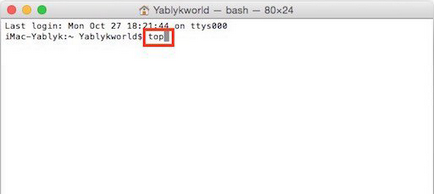
Комп'ютер проаналізує всі відкриті програми і видасть таблицю, в якій потрібно звернути увагу на стовпець «Command». У ньому потрібно знайти необхідну програму і виписати її системний ідентифікатор - PID.

Після цього потрібно натиснути клавішу «q» і в порожній рядку написати «kill» і, через пропуск, виписаний заздалегідь PID. Завершується процес натисканням на «Enter».
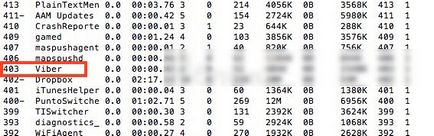
Якщо перераховані вище способи ніяк не допомогли або якщо комп'ютер зовсім завис, не реагуючи на натискання - це крайній випадок, в ньому залишається тільки перезавантаження комп'ютера клавішею «Reset».
Читайте також:
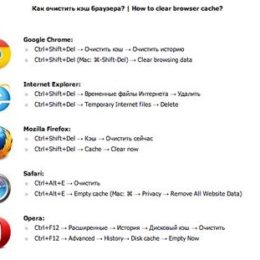

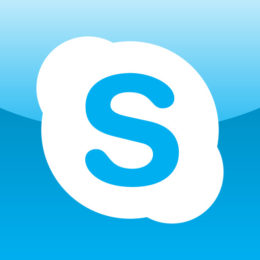

На Лінуксі або БСД для того, щоб вирубати програму, запущену в терміналі, використовуйте комбінацію клавіш [ctrl] + [c]. Якщо програма запущена в іншому терміналі або в фоновому режимі, то наберіть в терміналі (з урахуванням прав доступу) «killall [ім'я процесу]» (без дужок і лапок). Ім'я процесу можна дізнатися, набравши в терміналі «ps aux | less». Вихід - [q] або зазначена вище комбінація. У самому крайньому випадку «killall -KILL [ім'я процесу]».
Згоден, багато ігор дійсно підвішують комп. і перераховані вище способи просто не допомагають, тільки перезавантаження системи. Може бути при натисканні альт + F4 гра б і закрилася через якийсь проміжок часу, якого ніхто не знає і тому простіше перезавантажити. Нічого страшного в перезавантаженні немає, звичайно якщо ви періодично не зберігаються свої дані, то це може призвести до їх втратою, а так, що пишуть про псування комплектуючих-це казки. Перезавантажувати постійно і все поки працює.
Коли гра висне, на Windows 10 допомагає виклик диспетчера задач за допомогою «Ctrl + Alt + Del» і закриття гри через нього, як зазначено в статті (якщо гра розгорнута на весь екран, при виклику диспетчера вона згорнеться). Гра або закривається відразу, або видає повідомлення, показане на зображенні на початку статті - «Програма не відповідає», де її легко і швидко закрити. І перезавантаження не потрібно.
Непогані поради, однак у мене стоїть OC Windows і я часто стикався на своєму старому комп'ютері з тим, що зависає програма просто напросто не дає відкрити диспетчер задач. Ось що робити в цьому випадку? Хто-небудь знає? Перезавантажувати комп'ютер, із зазначених вище причин, не хочеться, диспетчер задач не відгукується, альт + Ф4 не виконується. Ось сиди й чекай дива ... До речі, в більшості комп'ютерних ігор функціональні клавіші ф1 - ... приурочені до управління, так що їх натискання нічого не дасть.
Дійсно, було таке теж неодноразово, на роботі перевантажена пам'ять і може тупити по півгодини. Час не чекає, перевантажую і все працює. Будинки рідше стикаюся і диспетчер виручає завжди.
Багато разів стикалася з проблемою зависання комп'ютера, як звичайного, так і ноутбука, нетбука і т.д. Чи не закриваються вікна накопичувалися десятками, диспетчер задач не викликався, миша не реагувала, гарячі клавіші не давали жодної реакції, перезавантаження не допомагала, ноутбук міг функціонувати тільки після його повної розрядки або відключення від мережі. Як виявилося цьому сприяло 2 причини: завантаженість пам'яті і віруси.